Müəllif:
Florence Bailey
Yaradılış Tarixi:
27 Mart 2021
YeniləMə Tarixi:
1 İyul 2024
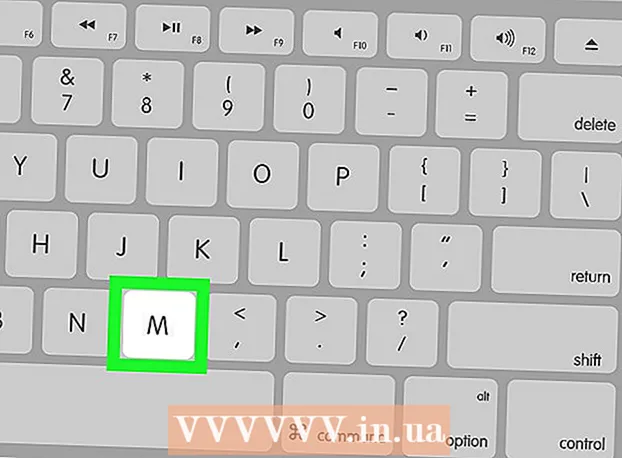
MəZmun
Bu yazı kompüterinizi siçan olmadan necə istifadə edəcəyinizi göstərəcək. Bunu bəzi Windows kompüterlərində və bütün Mac -da Siçan Düymələrindən istifadə etməklə və ya klaviatura qısa yollarından və ox düymələrindən istifadə etməklə edə bilərsiniz.
Addımlar
Metod 1 /2: Windows -da
 1 Əsas klaviatura qısa yollarından istifadə edin. Ok və düymələrdən istifadə edin ↵ Daxil edinaktiv pəncərədə hərəkət etmək və müvafiq olaraq maddələr seçmək. Ekranda masa üstü və ya Windows proqram pəncərəsi (məsələn, Explorer pəncərəsi) göstərilərkən hərf düyməsinə basarsanız, həmin hərflə başlayan maddə seçiləcəkdir. Əsas klaviatura qısa yolları aşağıdakılardır:
1 Əsas klaviatura qısa yollarından istifadə edin. Ok və düymələrdən istifadə edin ↵ Daxil edinaktiv pəncərədə hərəkət etmək və müvafiq olaraq maddələr seçmək. Ekranda masa üstü və ya Windows proqram pəncərəsi (məsələn, Explorer pəncərəsi) göstərilərkən hərf düyməsinə basarsanız, həmin hərflə başlayan maddə seçiləcəkdir. Əsas klaviatura qısa yolları aşağıdakılardır: - Alt+Tab ↹ - açıq pəncərələr arasında keçid;
- Alt+F4 - açıq bir proqramı və ya pəncərəni bağlayın;
- Qazan+D - masaüstünü göstərmək üçün bütün açıq pəncərələri minimuma endirmək;
- Ctrl+Esc - "Başlat" menyusunu açın;
- Qazan+E. - Explorer -i açın;
- Qazan+X - əlavə parametrləri olan bir menyu açın;
- Qazan+Mən - parametrləri açın;
- Qazan+A - Fəaliyyət Mərkəzini açın.
 2 Klaviaturanızda rəqəmsal klaviatura (pad) olduğundan əmin olun. Klaviaturanın sağ tərəfində nömrə düymələri yoxdursa (klaviaturanın yuxarısındakı rəqəm düymələrinə əlavə olaraq), bu üsuldan istifadə edə bilməyəcəksiniz.
2 Klaviaturanızda rəqəmsal klaviatura (pad) olduğundan əmin olun. Klaviaturanın sağ tərəfində nömrə düymələri yoxdursa (klaviaturanın yuxarısındakı rəqəm düymələrinə əlavə olaraq), bu üsuldan istifadə edə bilməyəcəksiniz. - Ancaq əvvəlki addımda sadalanan klaviatura qısa yollarından istifadə edə bilərsiniz.
 3 Başlat menyusunu açın
3 Başlat menyusunu açın  . Bunu etmək üçün düyməni basın Qazan (Windows loqotip açarı).
. Bunu etmək üçün düyməni basın Qazan (Windows loqotip açarı). - Siz də vura bilərsiniz Ctrl+EscBaşlat menyusunu açmaq üçün.
 4 Daxil edin əlçatanlıq mərkəzi. Bu, giriş asanlığı mərkəzini axtaracaq.
4 Daxil edin əlçatanlıq mərkəzi. Bu, giriş asanlığı mərkəzini axtaracaq. 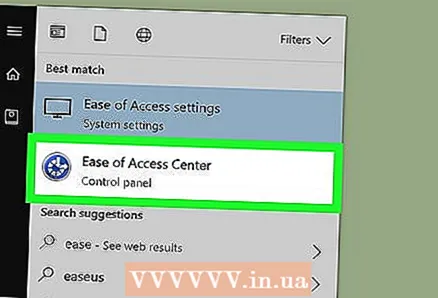 5 Zəhmət olmasa seçin Əlçatanlıq Mərkəzi. Başlat menyusunun yuxarısındakı bu seçimi seçmək üçün ox düymələrindən istifadə edin və sonra basın ↵ Daxil edin... Giriş Asanlığı Mərkəzi açılır.
5 Zəhmət olmasa seçin Əlçatanlıq Mərkəzi. Başlat menyusunun yuxarısındakı bu seçimi seçmək üçün ox düymələrindən istifadə edin və sonra basın ↵ Daxil edin... Giriş Asanlığı Mərkəzi açılır. 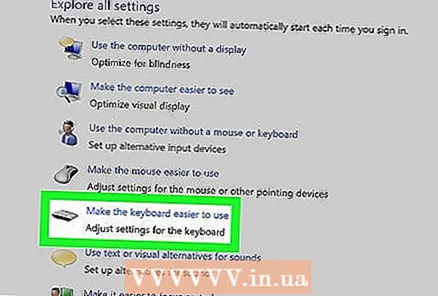 6 Zəhmət olmasa seçin Klaviaturanın istifadəsini asanlaşdırmaq. Pəncərənin ortasındakı bir keçiddir. Düyməni basın ↓bu linki seçin və sonra vurun ↵ Daxil edinaçmaq üçün.
6 Zəhmət olmasa seçin Klaviaturanın istifadəsini asanlaşdırmaq. Pəncərənin ortasındakı bir keçiddir. Düyməni basın ↓bu linki seçin və sonra vurun ↵ Daxil edinaçmaq üçün. 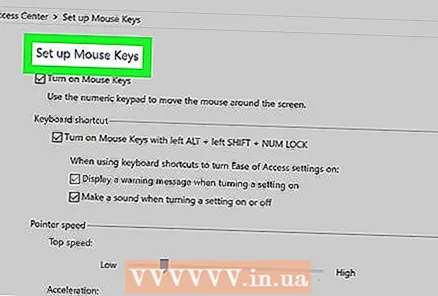 7 Zəhmət olmasa seçin Göstərici Nəzarətinin fərdiləşdirilməsi. Bu mavi linki səhifənin yuxarısında tapa bilərsiniz. Açarla bu linkə keçin ↓və sonra basın ↵ Daxil edin.
7 Zəhmət olmasa seçin Göstərici Nəzarətinin fərdiləşdirilməsi. Bu mavi linki səhifənin yuxarısında tapa bilərsiniz. Açarla bu linkə keçin ↓və sonra basın ↵ Daxil edin.  8 Klaviatura göstəricisi nəzarətini aktiv edin. Düyməni basın ↓ Enable Mouse Pointer Control seçimi aktiv olana qədər basın və sonra basın +.
8 Klaviatura göstəricisi nəzarətini aktiv edin. Düyməni basın ↓ Enable Mouse Pointer Control seçimi aktiv olana qədər basın və sonra basın +.  9 Göstərici Sürəti bölməsinə gedin. Düyməni basın ↓ göstərici sürəti bölməsində ən sürətli sürət kaydırıcısı seçilənə qədər.
9 Göstərici Sürəti bölməsinə gedin. Düyməni basın ↓ göstərici sürəti bölməsində ən sürətli sürət kaydırıcısı seçilənə qədər.  10 Göstəricinin hərəkət sürətini təyin edin. Bir dəyər təyin etdikdən sonra düyməni basın Tab ↹növbəti birinə keçmək üçün:
10 Göstəricinin hərəkət sürətini təyin edin. Bir dəyər təyin etdikdən sonra düyməni basın Tab ↹növbəti birinə keçmək üçün: - "Ən sürətli sürət" - göstəricinin hərəkət sürətini təyin edir. Düyməni basın →göstərici hərəkət sürətini artırmaq və ya basın ←azaltmaq üçün. Bu dəyər kifayət qədər yüksək olmalıdır (məsələn, 75% və ya daha çox).
- "Sürətləndirmə" - göstərici sürətinin maksimum dəyərə nə qədər tez çatacağını müəyyənləşdirir. Düyməni basın →sürətlənməni artırmaq və ya ←kiçiltmək. Bu dəyər təxminən 50%olmalıdır.
 11 Basın tamam. Bu düymə pəncərənin altındadır. İndi siçan göstəricisi klaviaturadan idarə oluna bilər.
11 Basın tamam. Bu düymə pəncərənin altındadır. İndi siçan göstəricisi klaviaturadan idarə oluna bilər.  12 Göstəricini idarə etmək üçün rəqəmsal paddən istifadə edin. Açarlardan istifadə etməklə 4, 8, 6 və 2 siçan göstəricisi sırasıyla sola, yuxarıya, sağa və aşağıya hərəkət etdirilə bilər.
12 Göstəricini idarə etmək üçün rəqəmsal paddən istifadə edin. Açarlardan istifadə etməklə 4, 8, 6 və 2 siçan göstəricisi sırasıyla sola, yuxarıya, sağa və aşağıya hərəkət etdirilə bilər. - Düymələrdən istifadə edin 1, 7, 9 və 3siçan göstəricisini diaqonal olaraq hərəkət etdirmək (45 ° bucaq altında).
- Siçan hərəkət etmirsə, vurun Sayı (və ya Fn+Sayı bəzi klaviaturalarda) və sonra siçan göstəricisini yenidən hərəkət etdirməyə çalışın.
 13 Düyməni basın 5sol siçan klikini simulyasiya etmək üçün. Bu düyməni rəqəmsal klaviaturanın ortasında tapa bilərsiniz.
13 Düyməni basın 5sol siçan klikini simulyasiya etmək üçün. Bu düyməni rəqəmsal klaviaturanın ortasında tapa bilərsiniz. - Tıklayarsanız 5 bir menyu açılır, vurun / bu xüsusiyyəti deaktiv etmək üçün rəqəmsal klaviaturada. İndi 5 sol siçan düyməsini simulyasiya edəcək.
 14 Kontekst menyusunu açın. Hər hansı bir Windows kompüter klaviaturasında ☰ işarəsi ilə işarələnmiş qısa menyu düyməsi var. Bir maddə (məsələn, bir simge) seçilsə, kontekst menyusunu açmaq üçün bu düyməni basın (sağ klik simulyasiya edin).
14 Kontekst menyusunu açın. Hər hansı bir Windows kompüter klaviaturasında ☰ işarəsi ilə işarələnmiş qısa menyu düyməsi var. Bir maddə (məsələn, bir simge) seçilsə, kontekst menyusunu açmaq üçün bu düyməni basın (sağ klik simulyasiya edin). - Unutmayın ki, açarla heç bir maddə seçməmisinizsə 5, "☰" düyməsinə basmaqla ekranın küncündə standart kontekst menyusu açılacaqdır.
Metod 2 /2: Mac OS X -də
 1 Əsas klaviatura qısa yollarından istifadə edin. Ok və düymələrdən istifadə edin ⏎ Qayıdışaktiv pəncərədə hərəkət etmək və müvafiq olaraq maddələr seçmək. Əsas klaviatura qısa yolları aşağıdakılardır:
1 Əsas klaviatura qısa yollarından istifadə edin. Ok və düymələrdən istifadə edin ⏎ Qayıdışaktiv pəncərədə hərəkət etmək və müvafiq olaraq maddələr seçmək. Əsas klaviatura qısa yolları aşağıdakılardır: - . Əmr+Q - proqramı və ya aktiv pəncərəni bağlayın;
- . Əmr+Məkan - Ekranın mərkəzində Spotlight axtarış çubuğunu açın;
- . Əmr+Tab ↹ - növbəti pəncərəyə keçin;
- . Əmr+N. - Masaüstündəsinizsə yeni bir Finder pəncərəsi açın;
- Alt+F2, daha sonra . Əmr+L - açıq sistem parametrləri;
- Ctrl+F2 - Apple menyusunu seçin (basın ⏎ Qayıdışaçmaq üçün).
 2 Erişilebilirlik Seçimləri pəncərəsini açın. Mac modelinizə görə aşağıdakı klaviatura qısa yollarından birini istifadə edin:
2 Erişilebilirlik Seçimləri pəncərəsini açın. Mac modelinizə görə aşağıdakı klaviatura qısa yollarından birini istifadə edin: - Touch ID ilə MacBook: Touch ID -ni üç dəfə tez vurun;
- Touch ID olmadan MacBook: vurun Fn+⌥ Seçim+. Əmr+F5;
- iMac (Mac masa üstü): vurun ⌥ Seçim+. Əmr+F5.
 3 Siçan Düymələri funksiyasını aktivləşdirin. Touch ID -ni üç dəfə vurun (Touch ID ilə MacBook -da) və ya basın . Əmr+⌥ Seçim+F5 (bütün digər Mac -da).
3 Siçan Düymələri funksiyasını aktivləşdirin. Touch ID -ni üç dəfə vurun (Touch ID ilə MacBook -da) və ya basın . Əmr+⌥ Seçim+F5 (bütün digər Mac -da). - Açarı da istifadə edə bilərsiniz ↓siçan düymələrini aktivləşdir seçimini seçin və sonra düyməsini basın ⏎ Qayıdış (və ya boşluq bəzi kompüterlərdə) aktivləşdirmək üçün.
 4 Erişilebilirlik Seçimləri pəncərəsini açın. Bu xüsusiyyəti aktiv etmək üçün istifadə etdiyiniz klaviatura qısa yolunu istifadə edərək Siçan Tuşları xüsusiyyətini necə deaktiv edə bilərsiniz.
4 Erişilebilirlik Seçimləri pəncərəsini açın. Bu xüsusiyyəti aktiv etmək üçün istifadə etdiyiniz klaviatura qısa yolunu istifadə edərək Siçan Tuşları xüsusiyyətini necə deaktiv edə bilərsiniz. - Təəssüf ki, Siçan Tuşları xüsusiyyəti aktiv olduqda mətn daxil edə bilməyəcəksiniz.
 5 Siçan göstəricisini hərəkət etdirin. Açarlardan istifadə etməklə U, 8, O və K göstərici sırasıyla sola, yuxarıya, sağa və ya aşağıya hərəkət etdirilə bilər.
5 Siçan göstəricisini hərəkət etdirin. Açarlardan istifadə etməklə U, 8, O və K göstərici sırasıyla sola, yuxarıya, sağa və ya aşağıya hərəkət etdirilə bilər. - Düyməni basın J, 7, 9 və ya Lgöstərici ilə diaqonal olaraq (45 °) aşağı, sola, yuxarıya, sağa və ya aşağıya doğru hərəkət etmək.
 6 Basın 5. Açar 5 sol siçan düyməsini simulyasiya edir.
6 Basın 5. Açar 5 sol siçan düyməsini simulyasiya edir. - Siz də tuta bilərsiniz Nəzarət və basın 5sağ klik simulyasiya etmək.
 7 Siçanın sol düyməsini basıb saxlayın. İşarəni bir işarənin üzərinə aparın və sonra basın Mbu nişanı "tutmaq" üçün - indi müvafiq düymələrdən istifadə edərək sürükləyə bilərsiniz.
7 Siçanın sol düyməsini basıb saxlayın. İşarəni bir işarənin üzərinə aparın və sonra basın Mbu nişanı "tutmaq" üçün - indi müvafiq düymələrdən istifadə edərək sürükləyə bilərsiniz. - Zibil qutusu menyusu kimi bəzi menyular açmaq lazım olduqda bu faydalıdır.
- Basın .nişanı "buraxmaq" üçün.



